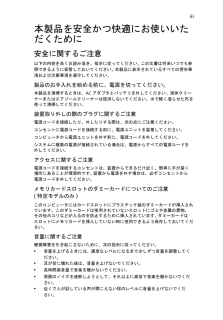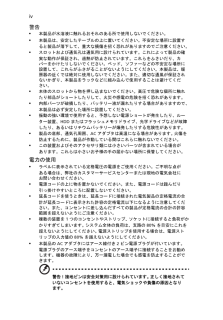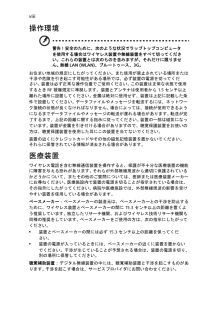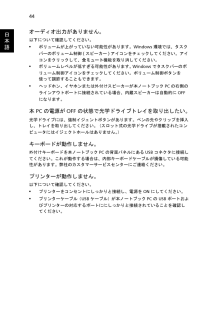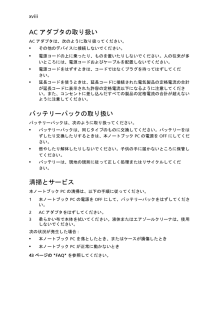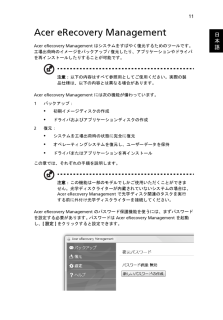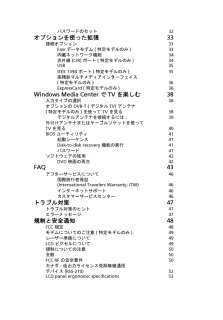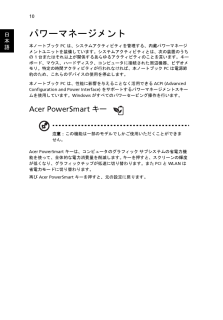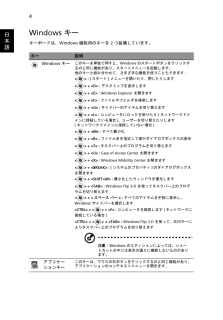Q&A
取扱説明書・マニュアル (文書検索対応分のみ)
"接続"8 件の検索結果
"接続"10 - 20 件目を表示
全般
質問者が納得こんにちは
PCを変えるまでは以前のPC+Aterm WR8300Nで正常にインターネットできていたのですね?
自動構成IPv4が169.254.65.44ってどうやってみたのですか?
windows7で右下のトレイの無線LANマークを右クリックしてネットワークとと共有センターを開き、アダプターの設定変更から無線LANのアダプターのプロパティを開き、TCPIPv4のプロパティを開きipアドレスを自動取得にラジオボタンをマークしてみて下さい。
補足ありがとうございます。
そうですか? 169.254のセグメ...
5182日前view185
全般
質問者が納得説明書を熟読した上で、分からないところがどこか分からないくらい、分からないわけですよね?
そのような方が知恵袋の回答を読んだだけで使えるようにはならないので、出張サポートを頼まれるのが良いでしょう。
目の前で親切丁寧に教えてもらえますよ。
http://www.google.co.jp/search?hl=ja&client=firefox-a&rls=org.mozilla%3Aja%3Aofficial&biw=1280&bih=681&q=%E5%87%BA%E...
5082日前view24
全般
質問者が納得メーカーホームページに
「便利なHDMI™ 接続に対応。リビングのテレビをディスプレイ代わりに楽しめます。」
と記載されてますが?
4962日前view48
全般
質問者が納得無線のドライバソフトがオフになっていないでしょうか?下記ページを参考に「ネットワーク接続」画面を確認してみてください。
http://www.akakagemaru.info/port/network-windows7.html
「ワイヤレスネットワーク接続」アイコンが半透明になっている場合はオフになっているので、マウスでダブルクリックするか右クリックして「有効にする」を選んでください。
4994日前view64
全般
質問者が納得通常、ノートPCには「外部モニタ出力」の端子はあっても、「モニタ入力」の端子はないので出来ません。
VNCなどのリモートデスクトップソフトを使用すれば「ノートPCからデスクトップPCを使用する」といった使い方はできますが、前もってデスクトップPC側でのセットアップが必要になるので、質問者さんの状況では現実的ではないですね。
デスクトップ用のモニターを買ってくるのが一番の解決策かと・・・
5131日前view35
全般
質問者が納得Bluetoothアダプタの規格がVer 2.1の場合はキーボードのBluetooth規格がVer3.0なので接続不能だったりするかもしれません。
他にはBluetoothアダプタがイヤホンとキーボードの同時接続に対応していないことが考えられます。
4755日前view76
全般
質問者が納得あなたのPCのスペックです。Core i5 2410M、2.3GHz/2コア、メモリ-4G、私のPCは6コア8Gです。CAT7です。下り150M、上り350M出てません。eo光に文句は言いましたが改善はされませんでした。私は6年以上つかってます。IEじゃないブラウザ使ってもあんまり変化しませんよ、
私は最後にHDDからSSDに変えましたがあんまり変わりませんでした。あきらめました。値下げしましたし安いしね
4440日前view85
全般
質問者が納得PR-S300SEは光電話ルーターです。
PR-S300SEのPPPランプが点灯していればWRH-150を使用できます。
WRH-150はPPPoE設定が出来ないのでフレッツ光などのPPPoE接続回線の場合単独で無線LANルーターとして使用できません。
フレッツ光の場合は光電話ルーター・CTUが必要です。
CATV回線の場合はモデムの電源を切ってから接続してモデムから先に電源を入れてください。
※ネット環境情報を書く場合は、プロバイダ名、モデム等の型名の方が重要です。
4403日前view80
iii本製品を安全かつ快適にお使いいただくために安全に関するご注意以下の内容を良くお読み頂き、指示に従ってください。 この文書は将来いつでも参照できるように保管しておいてください。 本製品に表示されているすべての警告事項および注意事項を遵守してください。製品のお手入れを始める前に、電源を切ってください。本製品を清掃するときは、ACアダプタとバッテリを外してください。液体クリーナーまたはエアゾールクリーナーは使用しないでください。水で軽く湿らせた布を使って清掃してください。装置取り外しの際のプラグに関するご注意電源コードを接続したり、外したりする際は、次の点にご注意ください。コンセントに電源コードを接続する前に、電源ユニットを装着してください。コンピュータから電源ユニットを外す前に、電源コードを外してください。システムに複数の電源が接続されている場合は、電源からすべての電源コードを外してください。アクセスに関するご注意電源コードを接続するコンセントは、装置からできるだけ近く、簡単に手が届く場所にあることが理想的です。 装置から電源を外す場合は、必ずコンセントから電源コードを外してください。メモリカードスロットの...
iv警告* 本製品が水溶液に触れるおそれのある所で使用しないでください。* 本製品は、安定したテーブルの上に置いてください。不安定な場所に設置すると製品が落下して、重大な損傷を招く恐れがありますのでご注意ください。* スロットおよび通気孔は通気用に設けられています。これによって製品の確実な動作が保証され、過熱が防止されています。これらをふさいだり、カバーをかけたりしないでください。ベッド、ソファーなどの不安定な場所に設置して、これらがふさがることがないようにしてください。本製品は、暖房器の近くでは絶対に使用しないでください。また、適切な通風が保証されないかぎり、本製品をラックなどに組み込んで使用することは避けてください。* 本体のスロットから物を押し込まないでください。高圧で危険な個所に触れたり部品がショートしたりして、火災や感電の危険を招く恐れがあります。* 内部パーツが破損したり、バッテリー液が漏れたりする場合がありますので、本製品は必ず安定した場所に設置してください。* 振動の強い環境で使用すると、予想しない電源ショートが発生したり、ルーター装置、HDDまたはフラッシュメモリドライブ、光学ドライブなどが...
viii操作環境警告! 安全のために、次のような状況でラップトップコンピュータを使用する場合はワイヤレス装置や無線装置をすべて切ってください。これらの装置とは次のものを含みますが、それだけに限りません。 無線LAN (WLAN)、ブルートゥース、3G。お住まい地域の規定にしたがってください。また使用が禁止されている場所または干渉や危険を引き起こす可能性がある場所では、必ず装置の電源を切ってください。 装置は必ず正常な操作位置でご使用ください。 この装置は正常な状態で使用するときRF 被爆規定に準拠します。装置とアンテナは使用者から1.5センチ以上離れた場所に設置してください。 金属は絶対に使用せず、装置は上記に記載した条件で設置してください。 データファイルやメッセージを転送するには、ネットワーク接続の状態が良くなければなりません。 場合によっては、接続が使用できるようになるまでデータファイルやメッセージの転送が遅れる場合があります。 転送が完了するまで、上記の距離に関する指示に従ってください。 装置の一部は磁気になっています。 装置が金属を引き付ける場合がありますので、聴覚保護装置をお使いの方は、聴覚保護装...
44日本語オーディオ出力がありません。以下について確認してください。* ボリュームが上がっていない可能性があります。Windows環境では、タスクバーのボリューム制御(スピーカー)アイコンをチェックしてください。アイコンをクリックして、全ミュート機能を取り消してください。* ボリュームレベルが低すぎる可能性があります。 Windowsでタスクバーのボリューム制御アイコンをチェックしてください。ボリューム制御ボタンを使って調節することもできます。 * ヘッドホン、イヤホンまたは外付けスピーカーが本ノートブックPC の右側のラインアウトポートに接続されている場合、内蔵スピーカーは自動的にOFFになります。本PC の電源がOFF の状態で光学ドライブトレイを取り出したい。光学ドライブには、強制イジェントボタンがあります。ペンの先やクリップを挿入し、トレイを取り出してください。 (スロット式の光学ドライブが搭載されたコンピュータにはイジェクトホールはありません。)キーボードが動作しません。外付けキーボードを本ノートブックPC の背面パネルにあるUSB コネクタに接続してください。これが動作する場合は、内部キーボードケ...
xviiiACアダプタの取り扱いACアダプタは、次のように取り扱ってください。* その他のデバイスに接続しないでください。* 電源コードの上に乗ったり、ものを置いたりしないでください。人の往来が多いところには、電源コードおよびケーブルを配置しないでください。* 電源コードをはずすときは、コードではなくプラグを持ってはずしてください。* 延長コードを使うときは、延長コードに接続された電気製品の定格電流の合計が延長コードに表示された許容の定格電流以下になるように注意してください。また、コンセントに差し込んだすべての製品の定格電流の合計が超えないように注意してください。バッテリーパックの取り扱いバッテリーパックは、次のように取り扱ってください。* バッテリーパックは、同じタイプのものに交換してください。バッテリーをはずしたり交換したりするときは、本ノートブック PC の電源を OFF にしてください。* 燃やしたり解体したりしないでください。子供の手に届かないところに保管してください。* バッテリーは、現地の規則に従って正しく処理またはリサイクルしてください。清掃とサービス本ノートブック PC の清掃は、以下の手順...
11日本語Acer eRecovery ManagementAcer eRecovery Management はシステムをすばやく復元するためのツールです。 工場出荷時のイメージをバックアップ/復元したり、アプリケーションやドライバを再インストールしたりすることが可能です。注意: 以下の内容はすべて参照用としてご使用ください。実際の製品仕様は、以下の内容とは異なる場合があります。Acer eRecovery Management には次の機能が備わっています。1バックアップ:* 初期イメージディスクの作成* ドライバおよびアプリケーションディスクの作成2復元:* システムを工場出荷時の状態に完全に復元* オペレーティングシステムを復元し、ユーザーデータを保持* ドライバまたはアプリケーションを再インストールこの章では、それぞれの手順を説明します。注意: この機能は一部のモデルでしかご使用いただくことができません。光学ディスクライターが内蔵されていないシステムの場合は、Acer eRecovery Management で光学ディスク関連のタスクを実行する前に外付け光学ディスクライターを接続してください...
xv以上で Windows Vista 初期設定は完了です。■補足1:「ウェルカムセンター(ようこそ画面)」について画面下部にある「起動時に実行します(ウェルカムセンターは...)」と表示されているチェックボックスを外す事で、次回起動時は「ウェルカムセンター」は表示されなくなります。■補足 2:ノートパソコンにおける CPU のパフォーマンスの設定について工場出荷状態では、 CPU のパフォーマンスはバランスに設定されています。お客様がご購入された機器の記憶装置(ハードディスク等)に記憶されたデータ、インストールされたプログラムならびに設定内容につきましては、弊社では使用形態に関わらず、いかなる保証もいたしかねます 。データのバックアップはWindows Vistaの「バックアップと復元センター」または Acer eRecovery Managemant システムをご利用下さい。本製品はアース線付き2ピン電源プラグが付いています。電源プラグのアース端子をコンセントのアース端子に接続することを勧めします。機器の故障により、万一漏電した場合でも感電を防止することができます。電源プラグのアース端子をコンセン...
パスワードのセット 32オプションを使った拡張 33接続オプション 33Fax/データモデム (特定モデルのみ)33内蔵ネットワーク機能 34赤外線 (CIR) ポート (特定モデルのみ)34USB 35IEEE 1394 ポート (特定モデルのみ)35高精彩マルチメディアインターフェイス(特定モデルのみ)36ExpressCard (特定モデルのみ)36Windows Media Center で TV を楽しむ38入力タイプの選択 38オプションの DVB-T (デジタル TV) アンテナ (特定モデルのみ) を使って TV を見る 38デジタルアンテナを接続するには:39外付けアンテナまたはケーブルソケットを使って TV を見る 40BIOS ユーティリティ 41起動シーケンス 41Disk-to-disk recovery 機能の実行 41パスワード 41ソフトウェアの使用 42DVD 映画の再生 42FAQ 43アフターサービスについて 46国際旅行者保証(International Travelers Warranty; ITW) 46インターネットサポート 46カスタマーサービスセンター 4...
10日本語パワーマネージメント本ノートブック PC は、システムアクティビティを管理する、内蔵パワーマネージメントユニットを装備しています。システムアクティビティとは、次の装置のうちの 1 台またはそれ以上が関係するあらゆるアクティビティのことを言います。キーボード、マウス、ハードディスク、コンピュータに接続された周辺機器、ビデオメモリ。特定の時間アクティビティが行われなければ、本ノートブック PC は電源節約のため、これらのデバイスの使用を停止します。本ノートブック PC は、性能に影響を与えることなく活用できる ACPI (Advanced Configuration and Power Interface) をサポートするパワーマネージメントスキームを使用しています。Windows がすべてのパワーセービング操作を行います。Acer PowerSmart キー 注意: この機能は一部のモデルでしかご使用いただくことができません。Acer PowerSmart キーは、コンピュータのグラフィック サブシステムの省電力機能を使って、全体的な電力消費量を削減します。 キーを押すと、スクリーンの輝度が低く...
4日本語Windows キーキーボードは、Windows 機能用のキーを 2 つ装備しています。キー 説明Windows キーこのキーを単独で押すと、Windows のスタートボタンをクリックするのと同じ機能があり、スタートメニューを起動します。 他のキーと組み合わせて、さまざまな機能を使うこともできます:< > : [スタート] メニューを開いたり、閉じたりします< > + <D> : デスクトップを表示します< > + <E> : Windows Explorer を開きます< > + <F> : ファイルやフォルダを検索します< > + <G> : サイドバーのアイテムを切り替えます< > + <L> : コンピュータにロックを掛けたり (ネットワークドメインに接続している場合)、ユーザーを切り替えたりします (ネットワークドメインに接続していない場合)<> + <M> : すべて最小化< > + <R> : ファイル名を指定して実行ダイアログボックスの表示< > + <T> : タスクバー上のプログラムを切り替えます< > + <U> : Ease of Access Center を開きます<...
- 1